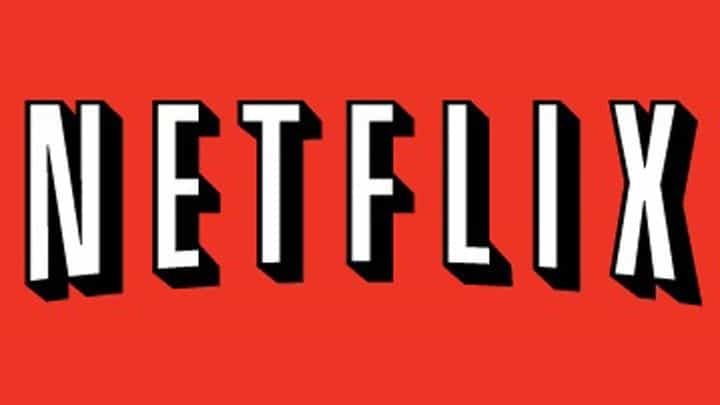
See tarkvara hoiab teie draiverid töökorras ja hoiab teid kaitstuna tavaliste arvutivigade ja riistvaratõrgete eest. Kontrollige kõiki draivereid nüüd kolme lihtsa sammuga:
- Laadige alla DriverFix (kinnitatud allalaadimisfail).
- Klõpsake nuppu Käivitage skannimine leida kõik probleemsed draiverid.
- Klõpsake nuppu Draiverite värskendamine uute versioonide saamiseks ja süsteemi talitlushäirete vältimiseks.
- DriverFixi on alla laadinud 0 lugejaid sel kuul.
Netflix on üks populaarsemaid vaatamisteenuseid Telesaated ja filmid. Kui teil on Netflixi liikmesus, saate rakenduse tasuta alla laadida oma Windows 10 arvutisse ja vaadata koheselt tuhandeid telesaateid ja filme. Kui te ei ole Netflixi liige, saate rakendust ühe kuu jooksul tasuta testida.
The Netflixi rakendus on väga stabiilne ja usaldusväärne. Kuid mõnikord võib teil tekkida mitmesuguseid tehnilisi probleeme, eriti kui proovite seda alla laadida.
Netflixi viga 0x80240014
Tuhanded Windows 10 kasutajad on hiljuti teatanud, et nad ei suutnud Netflixi rakendust Windowsi poest alla laadida ega installida
viga 0x80240014.Ma ei saa Netflixi rakendust Windowsi poodi installida. See laadib vead alla ja alustab installiprotsessi tõrkekoodiga 0x80240014
Olen alla laadinud ja installinud Silverlighti, GOM-i meediumipleieri ja Livemalli filmid, tuginedes muudele lõimedele soovitatud parandustele, kuid ei vedanud.
Netflixi installivea 0x80240014 parandamine
Nagu üks kasutaja kinnitab, tähendab see, et kui saate ülalnimetatud tõrkekoodi, ei suuda Windows installimist tuvastada, mitte seda, et ta ei saaks rakendust installida. Hea uudis on see, et saate seda veateadet lihtsalt ignoreerida.
Netflixi rakenduse installimise kontrollimiseks käivitage käsuviip ja tippige Exploreri kest: AppsFolder. Otsige loendist Netflixi rakendus, topeltklõpsake seda, sisestage oma sisselogimisteave ja see peaks uuesti töötama. Samuti saate paremklõpsata rakenduste kaustas asuvat rakenduse ikooni ja luua otsetee.
Kui te ei leia Netflixi rakenduste kaustast, järgige allpool loetletud tõrkeotsingu samme.
1. Käivitage Windowsi poe tõrkeotsing
Kui te ei saa Netflixi installida, proovige käivitada Microsofti spetsiaalne Windowsi rakenduste tõrkeotsing. Sa saad tööriista alla laadima Microsofti veebisaidilt.
2. Käivitage SFC-skannimine
Rikutud süsteemifailid võivad blokeerida rakenduse installimised. Rikutud failide tuvastamiseks ja parandamiseks käivitage SFC-skannimine.
- Tüüp cmd otsingumenüüs> valige käsuviip> käivita administraatorina
- Sisestage käsk sfc / scannow ja vajuta Enter.
3. Installige uusimad Windowsi värskendused
Valige Seaded> Värskendus ja turvalisus> Otsi värskendusi> installige ootel värskendused.
Kui vea 0x80240014 parandamiseks on tekkinud muid lahendusi, saate tõrkeotsingu toimingud loetleda allpool kommentaaride jaotises.
SEOTUD LOOD, mida peate kontrollima:
- Ultra HD 4K Netflix tuleb Windows 10 arvutitele koos Inteli Kaby Lake protsessoritega
- Parandus: Xbox One'i Netflixi tõrkekood ui-800-3
- Netflixi probleemide lahendamine Windows 10-s


